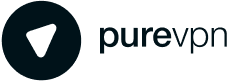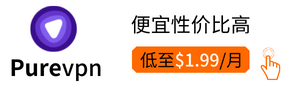在 2024 年如何更改您的 PS4 NAT 类型 在 PS4 上更改 NAT 类型可以改善您的在线游戏体验。以下是您可以遵循的步骤: ### 步骤 1:登录到路由器 1. 打开网页浏览器,并在地址栏中输入您的路由器 IP 地址(通常为 192.168.1.1 或 192.168.0.1)。 2. 输入路由器的用户名和密码(默认值通常在路由器背面标签上或说明书中可以找到)。 ### 步骤 2:设置静态 IP 地址 1. 在路由器设置中找到“DHCP”部分。 2. 为您的 PS4 分配一个静态 IP 地址。您可以在 PS4 设置中找到当前的 IP 地址(前往“设置” > “网络” > “查看连接状态”)。 ### 步骤 3:配置端口转发 1. 找到路由器中的“端口转发”或“虚拟服务器”设置。 2. 添加以下端口: – TCP:80, 443, 3478, 3479, 3480 – UDP:3478, 3479 3. 将这些端口指向您在第 2 步中设定的静态 IP 地址。 ### 步骤 4:启用 UPnP 1. 在路由器设置中查找“UPnP”选项。 2. 确保 UPnP 功能已启用,这将帮助自动处理 NAT。 ### 步骤 5:重启路由器和 PS4 1. 完成上述设置后,重启路由器和 PS4。 2. 重新连接网络并检查 NAT 类型(前往“设置” > “网络” > “测试互联网连接”)。 通过这些步骤,您应该能够成功更改 PS4 的 NAT 类型,从而享受更流畅的游戏体验。
学习如何轻松更改你的 PS4 的 NAT 类型,以获得更好的连接性和在线游戏体验。我们的分步指南让这一过程简单快捷。…
在 PS4 上更改 NAT 类型可以改善您的在线游戏体验。以下是您可以遵循的步骤:
### 步骤 1:登录到路由器
1. 打开网页浏览器,并在地址栏中输入您的路由器 IP 地址(通常为 192.168.1.1 或 192.168.0.1)。
2. 输入路由器的用户名和密码(默认值通常在路由器背面标签上或说明书中可以找到)。
### 步骤 2:设置静态 IP 地址
1. 在路由器设置中找到“DHCP”部分。
2. 为您的 PS4 分配一个静态 IP 地址。您可以在 PS4 设置中找到当前的 IP 地址(前往“设置” > “网络” > “查看连接状态”)。
### 步骤 3:配置端口转发
1. 找到路由器中的“端口转发”或“虚拟服务器”设置。
2. 添加以下端口:
– TCP:80, 443, 3478, 3479, 3480
– UDP:3478, 3479
3. 将这些端口指向您在第 2 步中设定的静态 IP 地址。
### 步骤 4:启用 UPnP
1. 在路由器设置中查找“UPnP”选项。
2. 确保 UPnP 功能已启用,这将帮助自动处理 NAT。
### 步骤 5:重启路由器和 PS4
1. 完成上述设置后,重启路由器和 PS4。
2. 重新连接网络并检查 NAT 类型(前往“设置” > “网络” > “测试互联网连接”)。
通过这些步骤,您应该能够成功更改 PS4 的 NAT 类型,从而享受更流畅的游戏体验。